文章目錄
![]() 編輯人員資料
編輯人員資料
![]() 相關文章
相關文章
材料交換格式(通常稱為 MXF)採用全面的時間碼和元資料支援精心製作,緩解了非專業格式經常遇到的問題。
儘管有其優點,但許多用戶都遇到了 MXF 檔案損壞或損壞的挑戰。由於其複雜的結構,修復 MXF檔案或修正損壞的 MXF影片是一項艱鉅的任務。
我的 MXF 剪輯上收到一條損壞的檔案訊息,該訊息在我無法存取的 EVS伺服器中開啟。有什麼辦法可以修復這個問題嗎? - 來自AdAdobe 社區
鑑於這種複雜性,解決這個問題需要採取策略方法。本文將指導您有效修復損壞的 MXF 檔案的方法。
解決方案 1. 使用視訊修復軟體修復損壞的 MXF 文件
如果您需要修復損壞的 MXF 檔案的解決方案,可以選擇EaseUSFixo Video Repair 。事實證明,在 Windows 和 Mac 上由於系統關閉、錯誤、檔案傳輸或其他不可預見事件而導致 MXF 檔案損壞的情況下,它非常有用。
EaseUSFixo 影片修復
- 與所有已知的影片格式相容,可執行MP4 修復、MOV 修復、MKV 修復等。
- 完美處理常見的影片問題,例如音訊和影片不同步視窗 11 。
- Genuis AI支援簡化了新手和技術人員的流程。
讓我們深入研究使用此影片修復軟體有效修復損壞的 MXF 檔案的詳細步驟。
步驟 1.在本機電腦上開啟 Fixo。點擊“視訊修復”,然後點擊“新增影片”以新增損壞的 MP4/MOV/AVI/MKV/3GP/FLV/MKV/WMV影片檔案。

步驟2.將指標移至影片並按一下「修復」按鈕以開始單一影片修復程序。如果要修復所有視頻,請按一下“全部修復”。

步驟3.等待幾分鐘,損壞的影片將被修復。點擊播放圖示預覽影片。您可以點擊播放圖示旁的「儲存」按鈕來儲存單一影片。如果您想要儲存所有已修復的視頻,請選擇“全部儲存”。

步驟4.如果快速修復失敗,您應該使用進階修復模式。點擊“高級修復”並新增範例影片。選擇“確認”以確保。

步驟 5.將顯示損壞和範例影片的詳細資訊清單。按一下「立即修復」開始進階影片修復過程。修復完成後,您可以觀看影片並點擊「儲存」按鈕將儲存修復的影片檔案儲存到適當的目的地。

請記住將本文發送給您的朋友、同事和家人,以幫助他們發現這些可靠的修復 MXF 檔案的解決方案。
解決方案 2. 使用另一個媒體播放器播放 MXF 文件
除了損壞的檔案修復之外,解決 MXF檔案無回應問題的另一種方法是使用不同的媒體播放器。嘗試使用播放支援MXF 檔案的替代媒體播放器可能是可行的解決方案。
🖥️在Windows 上,一些廣泛使用的與 MXF 檔案相容的媒體播放器包括:
- OpenCube xReader
- VLC 媒體播放器
- Avid 專業工具
- 文件檢視器增強版
🍎對於Mac用戶來說,支援 MXF 檔案的領先媒體播放器包括:
- VLC 媒體播放器
- 蘋果 QuickTime 播放器
- Avid 專業工具
- Pentaloop PlayerXtreme
切換到這些相容的媒體播放器之一可能會有效地成功開啟和播放 MXF 檔案。
解決方案 3. 將 MXF 轉換為其他格式
如果您的 MXF 檔案因錯誤代碼 224003 而面臨諸如影片播放之類的問題,這可能是由於與播放工具相關的部分缺少支援。實現此目的的一個便捷方法是使用 VLC 媒體播放器。
請依照下列步驟使用 VLC 媒體播放器將 MXF檔案轉換為替代格式:
步驟 1.啟動 VLC 媒體播放器。
步驟2.轉到左上角並點擊“媒體”,然後選擇“轉換/儲存”。
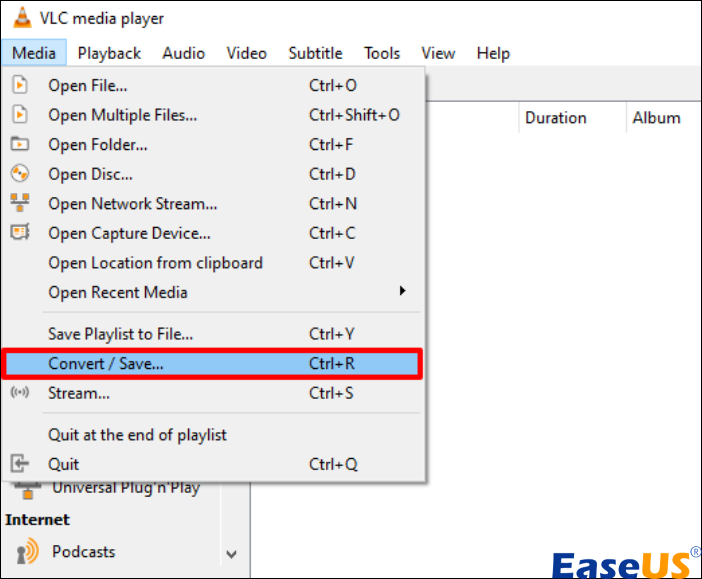
步驟 3.在“檔案”部分中選擇“新增”,將 MXF 檔案新增到 VLC 中。
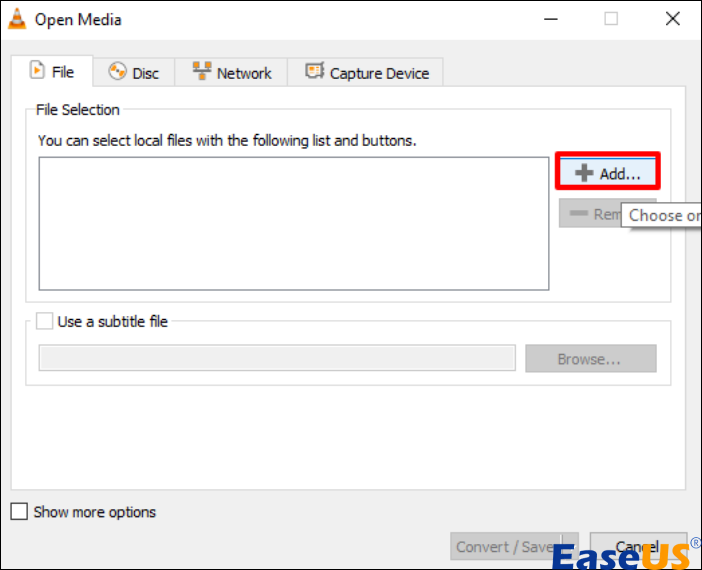
步驟 4.存取「轉換/儲存」下拉式選單選單並選擇「轉換」。
步驟 5.從「設定檔」下拉清單中選擇「影片 – H.264 + MP3 (MP4)」。
步驟 6.指定轉換後的檔案的位置,然後按一下「開始」啟動轉換過程。
如果您已將影片檔案轉換為 AVI,您也可以執行VLC 修復。
如果您覺得這篇文章確實有幫助,請記得在您的社交媒體上分享這篇文章,以幫助更多有需要的人:
解決方案 4.手動修復 MXF 文件
如果您的 MXF檔案仍然沒有回應,您可以嘗試手動修復過程。即使您以前沒有嘗試過,Windows 也簡化了任務,只需點擊幾下即可。此方法快速、簡單,對於解決 MXF檔案損壞的小實例特別有幫助。
若要手動修復損壞的 MXF 文件,請遵循以下步驟:
步驟 1.確定 MXF檔案的位置,但此時不要開啟它。
步驟 2.找到後,選擇檔案,無需執行雙擊。
步驟 3.展開「開啟」下拉式選單選單。
步驟 4.按一下「開啟並修復」以啟動修復過程。
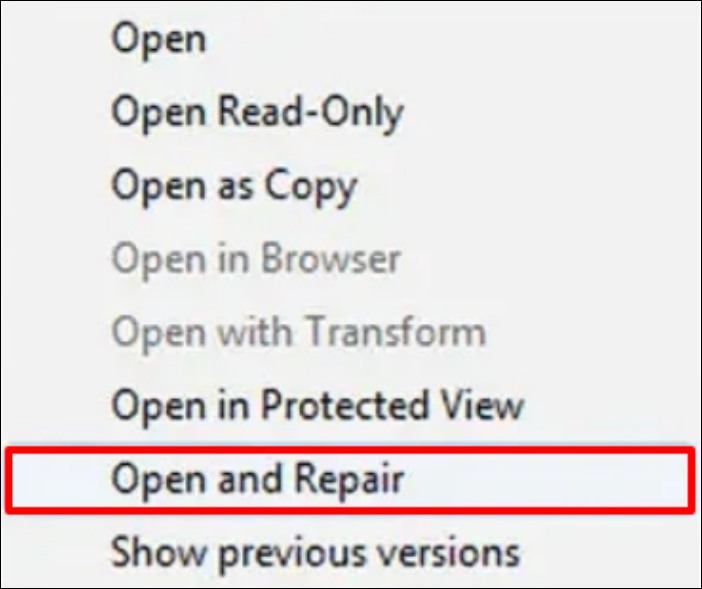
EaseUS百科全書:您應該了解的有關 MXF 文件的所有信息
材料交換格式(MXF) 是一種常見的標準化數位、音訊和影片媒體容器。其主要目的是促進不同平台的無縫協作,例如攝影機、編輯軟體和廣播伺服器。
MXF 檔案由影片、音訊、時間碼和元資料元素組成,廣泛應用於電影和電視行業,以實現高級的品質擷取和變更。業界專業人士讚賞 MXF 在各種軟體和硬體配置中的廣泛相容性和易於整合性。
識別損壞的 MXF檔案需要辨識某些問題:
- 🔁嘗試存取檔案時發生意外錯誤或崩潰。
- ❓檔案無法在您的編輯軟體或媒體播放器中開啟或播放。
- ❌檔案中的音訊或影片內容出現扭曲或遺失。
有關修復損壞的 MXF 檔案的常見問題解答
如果您仍然想知道如何修復損壞的 MXF 文件,請查看這些問題和答案以獲取更多見解。
1. 如何修復損壞的影片檔案線上?
如果影片檔案損壞,則採用專門的 MP4 修復軟體是一種可行的復原解決方案。 EaseUS線上影片修復專為修復 Andriod 中的損壞影片而設計,現在在最新版本中增強了影片修復功能。此功能可有效解決 MP4影片損壞、損壞或損壞的問題,並且與許多流行的相機品牌相容。
2. 如何恢復損壞的 MXF檔案?
可以透過多種方法恢復損壞的 MXF(材料交換格式)檔案。這些包括:
- 利用影片修復軟體
- 使用其他媒體播放器播放 MXF 文件
- 手動修復 MXF 文件
- 將 MXF 轉換為其他格式
3. 如何在 Mac 上修復 MXF檔案?
在 Mac 上修復損壞的 MXF檔案的最簡單方法是使用Mac 的影片修復工具。EaseUSFixo Video Repair 適用於 Windows 和 Mac 使用者。 它提供了一個簡單的解決方案,用於修復因病毒攻擊、系統崩潰、編輯錄製應用程式時意外斷電等問題而導致的視訊損壞或損壞。
最後的話
有了本文重點介紹的見解和工具後,發現修復損壞的 MXF 檔案的方法變得非常簡單。
您可以選擇最適合您的方法,無論是使用影片修復工具、使用其他媒體播放器播放 MXF 檔案、將 MXF 轉換為其他格式,或是手動修復 MXF 檔案。不過,為了確保您的 MXF 檔案獲得無憂無慮的體驗,我們建議您下載EaseUSFixo Video Repair。
這篇文章有幫到您嗎?